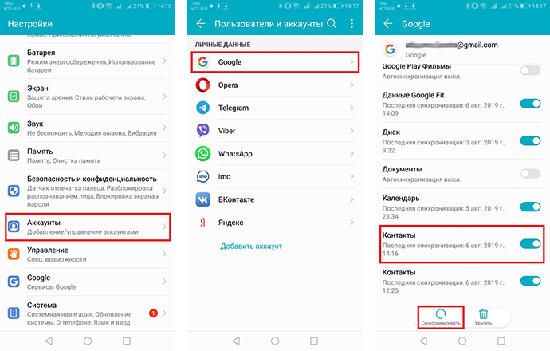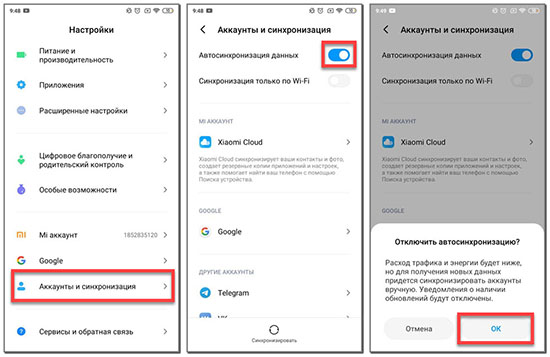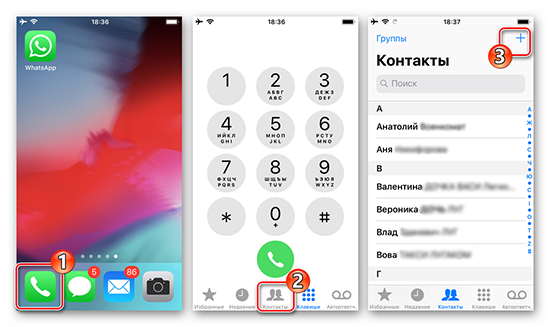синхронизация контактов телефона и whatsapp
Как синхронизировать ватсап на другой телефон
WhatsApp сегодня — это одно из самых популярных приложений для обмена сообщениями. Но если вы приобретаете новый телефон и переносите на него свою учетную запись WhatsApp, ваши старые чаты не синхронизируются автоматически. Одно дело, если вы покупаете устройство на той же платформе (Android на Android, iOS на iOS), но что если смартфоны работают под управлением разных ОС? Давайте разбираться в том, как синхронизировать ватсап на двух телефонах.
Есть несколько способов перенести чаты WhatsApp между телефонами
Как синхронизировать ватсап с другим телефоном
Если речь про Android, здесь все гораздо проще. Да, чаты WhatsApp не появятся сразу же, как только вы введете номер своего телефона (как в том же Telegram). Но зато можно воспользоваться резервным копированием.
Нажмите на три точки в левом верхнем углу экрана, где выберите «Настройки» — «Чаты» — «Резервное копирование чатов». Создайте бэкап. Когда WhatsApp будет переустановлен или активирован на ваш номер на другом устройстве, программа предложит вам восстановить чаты, мультимедиа и данные с Google Диска.
Как синхронизировать whatsapp между Android и iPhone
Есть приложения, которые умеют переносить чаты WhatsApp даже между разными платформами. Например, iCareFone For WhatsApp Transfer, настоящий комбайн для переноса данных. Приложение поддерживает как личный WhatsApp, так и WhatsApp Business, Viber, LINE, Kik и даже WeChat. Достаточно выбрать интересующий вас мессенджер, чтобы начать перенос чатов.
Нас интересует WhatsApp. Подключаем еще один телефон и нажимаем на кнопку «Передача». Телефоны на Android должны быть переведены в режим USB-отладки.
Перенос чатов начнется автоматически
Телефон, с которого выполняется перенос сообщения WhatsApp, должен быть указан слева (в нашем случае это Samsung), а ваш новый телефон — тот, на который вы пересылаете сообщения (iPhone), — должен быть показан справа. Когда вы начнете процесс переноса, приложение автоматически создаст резервную копию ваших данных WhatsApp.
Создание резервной копии
Затем нужно ввести свой номер телефона, чтобы проверить создание резервной копии WhatsApp. После подтверждения в течение нескольких минут все чаты, фотографии, видео и контакты — уже на новеньком iPhone.
Подтверждаем свой номер
Если останутся вопросы, можно воспользоваться этой видеоинструкцией:
Новые версии WhatsApp имеют функцию автоматического резервного копирования данных на Google Диск, что делает процесс передачи истории чатов WhatsApp между телефонами очень простым. Но если речь идет об устройствах на разных платформах, решения вроде iCareFone For WhatsApp Transfer действительно выручают.
Новости, статьи и анонсы публикаций
Свободное общение и обсуждение материалов
Приложение Microsoft To Do появилось еще в 2017, когда приобрела известный «Wonderlist», но по-настоящему заиграло новыми красками только в сентябре 2019 года. Компания Билла Гейтса выпустила целую статью на эту тему, в которой они показали, что изменилось и в каком направлении собирается двигаться таск-менджер, сделав упор на обновленный дизайн и безопасность продукта. Не смотря на тихую презентацию, блогеры из мира IT сразу обратили на это внимание и встретили приложение весьма радушно. В этой статье разберемся в функционале умного списка и расскажем про сценарии использования Microsoft To Do в реальной жизни.
В последнее время случился настоящий бум на здоровый образ жизни. Да, контролировать состояние своего здоровья крайне важно. Думаю, что многие это понимают. Однако со временем вся наша жизнь обрастает огромным количеством привычек, которые мешают продуктивной работе. Вопреки распространенному мнению, смартфон не только вреден для человека, но и может оказаться полезным во многих ситуациях. Сегодня предлагаю разобраться: как телефон может нам помочь поддерживать здоровье.
Когда мы говорим о гаджетах, то в первую очередь подразумеваем сами устройства, то как держим их в руках, нажимаем на клавиши. Но совершенно забываем о том, что смартфоны и другие устройства образуют целые экосистемы, в которых мы участвуем ежедневно. Ваша поездка в транспорте не сводится к тому, что вы приложили проездной на турникете. Все гораздо сложнее: вы пополняете его через мобильный банк, составляете маршрут в приложении метро. Все намного сложнее, чем просто обладать техникой. Рассказываем о том, как нас изменили смартфоны.
Как синхронизировать Ватсап
Синхронизация контактов и истории переписки позволяет запустить мессенджер WhatsApp на смартфоне, а через минуту уже переключиться на компьютер и продолжить общение с того же места. То есть это очень полезная функция, если разобраться с ее использованием. В этой статье мы расскажем, как синхронизировать Ватсап для работы на разных устройствах.
Зачем синхронизировать Ватсап на разных устройствах
Один номер телефона, он же один аккаунт, рассчитан на работу только на одном смартфоне. То есть установить на разных мобильных устройствах приложение и авторизоваться под одним номером не получится – таковы ограничения, наложенные разработчиком.
Но можно установить десктопную версию WhatsApp на компьютер или открыть веб-версию в браузере и синхронизировать данные для комфортного общения. Но, к сожалению, этот способ имеет ряд ограничений, которые мы обязательно упомянем по ходу статьи
Цель синхронизации учетной записи WhatsApp на телефоне и в десктопной версии заключается в том, что с клавиатурой намного удобнее писать сообщение, а также намного удобнее принимать и отправлять медиафайлы, а монитор отлично подходит для комфортного чтения и просмотра фотографий и видеозаписей.
Как синхронизировать на двух телефонах
При желании мессенджер можно связать и на двух смартфонах. Но как мы писали выше, это не будут 2 классических приложения. Синхронизация Ватсап пройдет успешно при выполнении ряда условий – на одном устройстве должно быть установлено мобильное приложение WhatsApp. На втором нужно открыть вкладку и авторизоваться через веб-версию сервиса. Это единственный способ запустить мессенджер с одной учетной записью на двух телефонах одновременно. В обоих устройствах должно быть активно интернет-соединение.
Сессия будет активна, пока вы не завершите её самостоятельно, отключив в настройках приложения. До того вы можете в любой момент заходить в эту версию и общаться с друзьями. Браузерный Вотсап имеет ограничения. Например, нельзя совершать голосовые и видеозвонки, нельзя изменить номер и установить статус.
Как синхронизировать на телефоне и планшете
Как мы знаем, WhatsApp так и не выпустил версию для планшетов, а соответственно пользователи таких устройств лишены возможности установить на девайс адаптированную версию. Однако, как и в случае с синхронизацией на двух телефонах, такие же манипуляции можно провести и с планшетом. Инструкция, как синхронизировать Ватсап на телефоне и планшете здесь точно такая же, как и в описании выше.
Как синхронизировать Ватсап с компьютером
Десктопная версия для компьютера появилось много позже, чем клиент, работающая через браузер. Программа WhatsApp, это классическое приложение, которое устанавливается на компьютер. В точности как и в веб-версии, здесь нужно пройти процедуру авторизации с помощью QR-кода. Если у вас на смартфоне нет WhatsApp, то прежде его нужно скачать любым удобным способом и установить. И только после этого приступать к установке WhatsApp на компьютер и синхронизации контактов и истории переписок.
Пошаговая инструкция: как установить WhatsApp на компьютер и выполнить процедуру синхронизации Вацап с телефоном:
При удачной авторизации откроются интерфейс программы, сходные с веб-версией и таким же количеством функции и ограничений.
Ошибки при синхронизации Ватсапа
Бывает, что при попытке синхронизировать учетные записи телефона и компьютера возникают различные ошибки. Сканер не может сфотографировать код, или после закрытия сканера ничего не происходит, не открывается интерфейс программы. В этом случае первым делом следует перезагрузить WhatsApp, а лучше перезагрузите компьютер. В большинстве случаев после перезапуска программа запустится и будет корректно работать. В противном случае очистите кэш, отключите некоторые программы автозагрузки и проверьте интернет на телефоне и компьютере.
Хотим напомнить, что актуальный QR-код отображается на экране компьютера всего лишь минуту. В это время нужно успеть сфотографировать его, иначе приложение не синхронизируется и нужно будет обновить код. Также проблемы могут возникать при попытке синхронизировать телефон и компьютер, если версия, установленная на устройстве, неактуальная.
В этом случае и (обновите) переустановите Ватсап на ПК для успешной синхронизации с телефоном. А также создайте резервную копию и переустановите WhatsApp на самом смартфоне.
Как синхронизировать Ватсап
Синхронизация «Ватсап» — это параллельное использование мессенджера на нескольких электронных устройствах или перенос архива переписки со старого телефона на новый. Благодаря синхронизации можно сохранять все файлы из чатов на Google Диск, это удобно и часто выручает в работе и учебе.
Что такое синхронизация «Ватсап» и зачем она нужна
«Синхронный» означает «одновременный», а «синхронизация», соответственно — «одновременность действий». В случае с «Ватсап» — это моментальный обмен данными между электронными устройствами. Синхронизация нужна, когда их у человека два и более: телефон, планшет, часы, стационарный компьютер, ноутбук и т.д.
При синхронизации мессенджера все сообщения, документы и медиафайлы из телефонного «Ватсапа» видны на остальных гаджетах и наоборот.
Если у вас настроен обмен данными с планшетом и вы с телефона отправляете другу голосовое сообщение, то в ту же секунду ваше послание отразится в чате на планшете. Ответ друга тоже придет на оба устройства. Удаление данных также происходит на всех связанных с телефоном устройствах. Это и называется синхронизацией.
Настраиваем синхронизацию с ПК
Для этого нужно скачать и установить на ПК приложение, специально разработанное для компьютерного «Ватсапа».
*чтобы просканировать зашифрованный код телефоном:
Важно, что версия операционки электронного устройства, с которым вы планируете синхронизироваться, должна быть относительно «свежей»: Windows 8 или MacOS 10.10 (более ранние версии не подойдут).
Синхронизация с веб-версией «Ватсап»
Чтобы синхронизировать переписку в «Ватсап» с ПК, необязательно скачивать и устанавливать дополнительную программу. Можно поступить проще.
Потребуются три вещи: ваш телефон, интернет и браузер. Вариант подойдет, например, тем, у кого на работе стоит запрет и устанавливать программы без разрешения системного администратора нельзя.
На главной странице сайта WhatsApp Web в правом верхнем углу есть штрих-код. Поднесите к нему смартфон, считайте камерой код, и на вашем компьютере или ноутбуке откроется знакомое поле для переписки. Слева будут чаты, справа — сообщения внутри открытого чата.
Чтобы просканировать QR-код на экране, нужно предварительно зайти в «Ватсап» на телефоне и выбрать WhatsApp Web. Как это сделать на Android, Iphone или Windows Phone, можно прочесть выше в разделе «Настраиваем синхронизацию с ПК».
Создаем синхронизацию с другим телефоном
Мессенджером нельзя пользоваться одновременно на двух телефонах.
Синхронизация на планшете
Поскольку официальной программы WhatsApp для установки на планшетный компьютер нет, вариант синхронизироваться с ним один — WhatsApp Web.
На планшете нужно зайти на официальный сайт программы и сканировать телефонной камерой штрих-код, расположенный в правом верхнем углу.
Страница сайта изменится — откроется ваш мессенджер. Список чатов — слева, беседа — по центру монитора.
Перед тем, как считать голограмму, нужно зайти в телефоне в свой профиль «Ватсап» и найти WhatsApp Web, который предложит просканировать QR-код. В зависимости от ОС мобильного телефона искать «Ватсап Веб» нужно в меню или настройках.
Синхронизация с Google
Чтобы синхронизироваться с Google и сохранять на диске документы из переписки, нужно:
Синхронизация с BlueStacks
Программа-эмулятор BlueStacks позволяет играть на компьютере в мобильные Android-игры.
Еще с ее помощью возможно синхронизировать «Ватсап» и ПК.
При синхронизации таким способом список контактов не получится перенести на компьютер, это придется делать вручную. Вместо этого BlueStacks позволит установить на компьютер любые приложения и игры, разработанные для Android.
Как отключить синхронизацию
Сделать это можно только в настройках смартфона, в самом WhatsApp выключить синхронизацию данных не получится.
В учетной записи Google с указанным адресом электронной почты нужно передвинуть ползунок, и синхронизация отключится.
Как Whatsapp на Android синхронизировать с другим Android
Если вам нужно иметь доступ к своему Вастап аккаунту с разных андроид устройств – это делается с помощью синхронизации. Все контакты и сообщения будут одинаково отображаться во всех синхронизированных устройствах в автоматическом режиме.
Одновременно попасть в свой аккаунт с разных устройств не получится, это можно делать только по очереди. Условно считается, что синхронизация – это параллельное использование мессенджера на нескольких электронных устройствах; но фактически речь идет не о параллельном, а поочередном использовании синхронизированных гаджетов.
Для чего нужна синхронизация на двух устройствах Андроид
Синхронизация Ватсап с другим телефоном андроид очень удобна, когда постоянно используется два устройства и более: телефон, планшет, часы, стационарный компьютер, ноутбук и т.д. Проще всего выполняется синхронизация Ватсапа между двумя андроид смартфонами. Если одно из устройств – не смартфон, а планшет, процесс будет чуть более сложным.
Синхронизация помогает решить следующие задачи:
Как это работает: если синхронизировать Ватсап с андроида на андроид, документы, переписки и медиафайлы из Ватсапа на смартфоне будут видны и на всех остальных гаджетах.
Пример: если у вас на двух смартфонах установлен Ватсап с синхронизацией, то при отправке любого сообщения вы сможете тут же увидеть его в чате и с другого устройства.

Ответ на это сообщение тоже придет на оба телефона. Но пользоваться ими одновременно вы не сможете, т.к. аккаунт используется один. С какого бы устройства вы ни зашли в Ватсап, собеседники будут видеть одно и тоже.
Если вы будете удалять какую-то информацию из переписки – это тоже произойдет на всех связанных с телефоном устройствах.
Варианты синхронизации
Если вы планируете пользоваться своим аккаунтом с нескольких устройств, о синхронизации нужно подумать заранее – еще до подключения второго смартфона, чтобы сразу перенести на него всю свою информацию (контакты, историю, файлы).
Главное, о чем нужно позаботиться – перенос контактов и переписки. Это выполняется штатными средствами мессенджера и устройства – резервные копии, экспорт с помощью VCF-файла, инструменты Гугла.
Перенос контактов
Экспорт контактов выполняется так:
Далее, когда контакты сохранены в VCF-файле, их стоит импортировать в учетку Гугл. Это делается примерно так же:
При добавлении своих контактов в Гугл аккаунт они сохраняются и в «исходнике».
Перенос контактов с SIM-карты:
При необходимости указываем аккаунт, на который будут сохранены контакты.
Восстановление контактов из бэкапов:
Использование резервных копий – самый универсальный и надежный вариант. Для использования этого метода переноса контактов нужно выполнить следующие действия:
При наличии нескольких учеток выбираем нужную, нажимаем Из аккаунта и указываем, из какого именно акаунта будут копироваться контакты.
Далее выбираем телефон, с которого будет копироваться информация. Выбираем копирование контактов из хранилища или с симки – ненужные параметры отключаем.
Жмем Восстановить и ждем, когда появится сообщение «Контакты восстановлены».
После выполнения этих действий на устройстве восстановятся только те контакты, которых раньше не было. Восстановленные контакты будут синхронизированы с текущей учеткой Гугл и другими устройствами, подключенными к ней.
Перенос переписки
Файлы с переписками по умолчанию сохраняются в памяти устройства или на карте памяти. Для переноса переписок нужно будет создать резервную копию для ее последующего восстановления на новом устройстве.
При создании резервных копий нужно использовать только свой аккаунт – тот, который используется для синхронизации. Если бэкапы были созданы через другой аккаунт, Ватсап их не распознает, такие переписки вы не сможете перенести.
Если вы собираетесь менять не только само устройство, но и номер телефона – сначала выполните смену номера по всем правилам, и только после этого начинайте создавать резервные копии для переноса чатов на другое устройство.

Без смены телефонного номера
Для выполнения этой процедуры нужно экспортировать данные из Ватсапа на Гугл диск и восстановить их на новом смартфоне.
Сначала берем «старое» устройство и действуем так:
В нижней части видим пункт Аккаунт – здесь будет указан адрес почты, которой привязана учетка. Если электронная почта не отображается, нужно зайти в свою Гугл учетку и дать приложению доступ ко всей необходимой информации, нажав «Разрешить».
Теперь нажимаем Резервное копирование и ждем его завершения.
Далее нужно подготовить новый смартфон к переносу данных. Действуем так:
После выполнения этих действий вы увидите сообщение «Обнаружена резервная копия». Жмем Восстановить, ждем завершения процедуры – готово, чаты перенесены на новое устройство.
Перенос переписок со сменой номера
В этом случае первым этапом будет смена номера – ее нужно выполнить с помощью функции «Изменить номер». Это делается до того, как вы приступите к созданию резервных копий.
Все, номер изменен, и можно приступать к созданию и переносу резервных копий, как мы делали без смены номера.
Порядок процедуры
В упрощенном виде синхронизация Ватсап с другим телефоном выглядит так:
Эта последовательность актуальна только для андроид устройств.
Локальная копия
Когда речь идет об андроид устройствах, все очень просто:
После создания резервных копий при активации Ватсапа на другом устройстве появится запрос на восстановлении чатов мультимедиа и данные с Google Диска. Соглашаемся, и все данные из резервных копий будет восстановлены.

Облачные сервисы
Использование облачного сервиса Гугл Драйв – еще один простой способ переноса Ватсапа на новое устройство с последующей синхронизацией.
Далее берем новый телефон, заходим на нем в ту же гугл учетку, что и на старом. Устанавливаем Ватсап на новом устройстве, запускаем его и жмем «Принять и продолжить». Затем вводим номер телефона и жмем «Далее»; для подтверждения номера вводим код из смс, которое придет на новый телефон.
После идентификации видим условия восстановления данных из бэкапа с Google Диска, жмем Далее. Даем Ватсапу доступ к Контактам и Хранилищу, выбрав Разрешить в появляющихся окнах.
После выполнения этих действий видим уведомление об обнаружении системой резервной копии в облачном хранилище Гугл. Жмем Восстановить и ждем, когда будет выполнена загрузка данных.
В итоге вы увидите сообщение «Восстановлены ЧИСЛО сообщений» в нижней части экрана. Нужно нажать Далее, указать имя и еще раз нажать Далее.
Использование сторонних приложений — WhatsApp Web
WhatsApp Web позволяет использовать Ватсап на нескольких устройствах, в том числе – планшетах, ноутбуках.
Теперь вы знаете, как синхронизировать Ватсап на двух устройствах андроид максимально быстро, без резервных копий и импорта/экспорта данных.
Проблемы синхронизации контактов с WhatsApp на Honor Huawei
Мессенджер Ватсап стабильно работает на смартфонах любой марки. Но, как и в любом другом приложении, возможны системные сбои. В подавляющем большинстве случаев происходят они по вине самого пользователя, который задал неверные настройки системы. В некоторых случаях Ватсап не отображает контакты, которые есть в телефонной книге пользователя. В таком случае нужно синхронизировать контакты с ватсапом на хоноре. Проблема исправится, и можно будет посылать сообщения, осуществлять звонки прямо выбирая адресатов из списка сохраненных номеров.
Почему Ватсап не видит контакты с телефонной книги Honor Huawei
Если не отображаются контакты в whatsapp на huawei, то причин может быть несколько. Частая ошибка пользователей – проводить настройку вручную через несколько секунд минут после добавления номера в телефонную книгу. Дело в том, что телефон пока их видеть не будет, ведь не произошло обновление устройства. Стоит подождать 5-10 минут. Система автоматически выгрузит новые данные в приложение.
Но если ватсап не видит контакты хуавей, внесенные давно, то неисправность в другом. Рекомендуется провести предварительные действия:
Это нехитрое действие решает проблему. Но причина может быть и в другом – сбились системные настройки приложения. Тогда поступают по-другому: сначала отключают мессенджер от оперативной памяти, а потом добавляют его. Контакты должны добавиться автоматически.
В некоторых случаях неисправность кроется в том, что пользователь задал скрытые контакты. Для них функция отображения в мессенджерах автоматически отключается. Чтоб выключить опцию требуется:
Проблема касается и того, что пользователь сам запретил приложению доступ к его телефонной книге. Обычно это происходит случайно на этапе загрузки из магазина приложений или проведения обновления. Чтоб решить вопрос необходимо зайти через «Программы» в мессенджер и выбрать «Разрешения». Там ставится галочка напротив требуемого значения.
Мессенджер давно не обновлялся
Ватсап нормально работает только в случае, если он вовремя обновлен. Пользователи самостоятельно должны проверять, какой версии приложение установлено на их мобильный телефон. Телефон Хонор присылает системные уведомления, которые предлагают обновить мессенджер до последней версии. Чтоб система работала стабильно, обновления принимают. Загрузка длиться пару секунд. После установки желательно выключить и вновь включить Ватсап.
Если обновления не были установлены, то синхронизация будет проблематичной. Последние занесенные в базу контакты не отобразятся. Чтоб обновить версию нужно зайти в магазин приложений. После установки смартфон перезагружается.
Номер контакта имеет неправильный формат
Номер телефона пользователя записывается в международном формате. К примеру, для России это + 7 123-456-7890.
Контакты скрыты
Если контакты из телефонной книги скрыты, то они отображаться в Ватсапе не будут. В таком случае необходимо разрешить доступ приложению. Сделать это можно через меню настроек мессенджера.
Если проблема не решается, то работают с телефонной книгой. Создают резервную копию и проводят загрузку непосредственно через нее.
Вирус
Неполадки возникают и в случае, если смартфон заражен вирусами. Кроме деинсталляции его и установки хорошего программного антивирусного обеспечения способов решения нет. Скачать антивирусники можно в магазине приложений. Затем устанавливают его, проводят перезагрузку Ватсапа.
Как настроить синхронизацию WhatsApp и Honor Huawei
Если старый телефон есть в наличии, то проще воспользоваться программой Phone Clone. Если ее нет, то придутся проводить синхронизацию вручную. Перенос контактов необходим не только для работы с мессенджерами для общения, к примеру, Вайбером или Ватсапом, но и для осуществления звонков по мобильной связи.
Первый этап – перейти с телефона Хонор в личный аккаунт Гугл. Затем выбирают «Контакты», которые автоматически не отображаются. В левом углу находится клавиша экспорта. Выбрать в этом меню требуется блок бэкапа — vCard. Файл скачивается, открывается в требуемом разрешении.
Далее появляется окно диалога. В нем пользователь прописывает, какими способом открывается файл. Делать это проще всего при помощи приложения «Контакты». Данные о номерах пользователей появляются автоматически в памяти. Их можно использовать и для Ватсап, других мессенджеров для общения, социальных сетей.
Как видно, синхронизировать контакты на Хоноре довольно просто. Обычно при следовании инструкциям занимает это пару минут. Проблемы с видимостью контактов могут быть разными: вирусы, отсутствие обновления, неверно записанные номера. Это как неисправности софта, так и технические неполадки. Если приведенные выше способы не помогли, то рекомендуется обратиться к производителю телефона.